Microsoft Excel es la mejor herramienta para el análisis de datos. Su amplia gama de funciones permite realizar incluso las tareas de análisis de datos más complejas.
¿Qué es el análisis de datos y su importancia?
El proceso de recopilar, organizar y analizar datos para detectar patrones y tendencias se conoce como análisis de datos. Con la ayuda del análisis de datos, las organizaciones pueden tomar iniciativas para mejorar la satisfacción del cliente, aumentar la retención de clientes, incrementar la rentabilidad y reducir los costes.
Otro uso del análisis de datos es la identificación de valores atípicos y anomalías, que pueden utilizarse para detectar actividades poco éticas o conductas dudosas.

Todas las empresas necesitan el análisis de datos porque les ayuda a comprender mejor sus datos, identificar oportunidades para mejorar las operaciones, crear planes y tomar decisiones más fundamentadas.
Mediante la utilización de conocimientos basados en datos, las empresas pueden comprender mejor las tendencias del mercado, el comportamiento de los consumidores y la eficiencia operativa.
Para resolver problemas importantes y comprender las tendencias, el análisis de datos suele ayudar a las organizaciones, investigadores, gestores y analistas a clasificar, manipular y resumir los datos.
Mediante el análisis de datos, las correlaciones entre diversos aspectos pueden ayudar a fundamentar las elecciones o proporcionar nuevas oportunidades. Es beneficioso porque puede ayudar a tomar decisiones y revelar nuevas perspectivas que podrían pasar desapercibidas.
¿Cómo ayuda MS Excel a analizar los datos?
Microsoft Excel es un valioso programa que ha ganado popularidad en el mundo empresarial y personal. Los usuarios pueden gestionar, ver y analizar grandes volúmenes de datos con esta sencilla herramienta de análisis de datos y elaboración de informes.
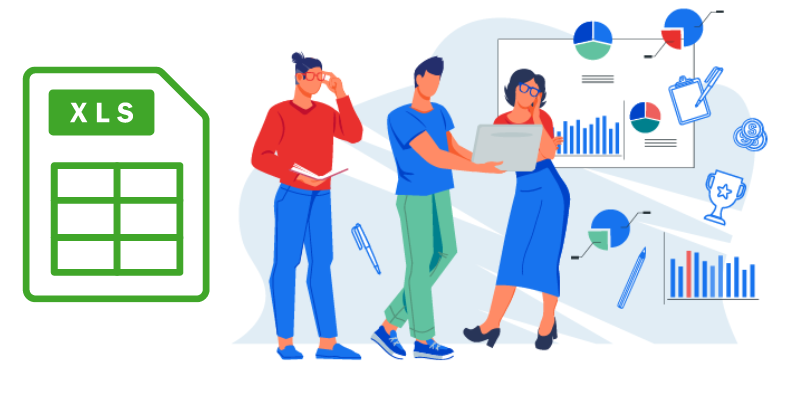
Es sencillo modificar, filtrar y ordenar los datos utilizando las herramientas y funciones incorporadas de Excel para obtener información significativa. Además, varias funciones de Excel, como las tablas dinámicas, los cuadros y los gráficos, ayudan a los usuarios a comprender los datos y sacar conclusiones.
Los usuarios también pueden generar rápidamente informes y proyecciones y simular datos utilizando una completa plataforma Excel.
Excel proporciona al usuario una plataforma fácil de usar para el análisis de datos y hace posible que los usuarios identifiquen tendencias rápidamente y tomen decisiones.
Excel es una opción fantástica para crear visualizaciones de datos fiables, ya que dispone de herramientas que detectan los errores automáticamente.
MS Excel es una herramienta vital para las empresas que necesitan analizar rápidamente grandes volúmenes de datos y presentar información compleja de forma visualmente atractiva.
Funciones importantes de MS Excel que ayudan en el análisis de datos
- Clasificación y filtrado
- Formato condicional
- Cuadros y gráficos
#1. Ordenar y filtrar
El análisis de datos incluye pasos clave como la ordenación y el filtrado de datos en Excel. Como los datos se ordenan de forma comprensible, los usuarios pueden estudiar rápidamente grandes cantidades de datos.
En Excel, la ordenación de datos es una técnica que ayuda a organizar los datos de una manera determinada. Por ejemplo, puede poner los números en orden ascendente o descendente u ordenar el texto alfabéticamente en orden ascendente y descendente.
El proceso de ordenación y filtrado se explica en detalle en el siguiente vídeo:
El filtrado de datos es un procedimiento que facilita la rápida identificación de registros con valores específicos a partir de una variedad de datos. Resulta beneficioso para centrar los datos en estándares más precisos. Por ejemplo, un conjunto de datos puede filtrarse instantáneamente por la fecha de un campo, su ubicación u otro campo.
Los usuarios pueden detectar inmediatamente tendencias organizando los datos mediante la clasificación y el filtrado, que luego pueden utilizarse para tomar decisiones.
Puede extraer información relevante mediante la clasificación y el filtrado, mostrar rápidamente estadísticas resumidas y contrastar varios grupos de datos. Juntas, estas dos operaciones pueden resumir eficazmente, identificar tendencias, encontrar valores atípicos e identificar otras ocurrencias interesantes en prácticamente cualquier conjunto de datos.
#2. Formato condicional
Con la ayuda de la potente función de formato condicional de Excel, puede modificar el formato de las celdas en función de su contenido. Resulta beneficioso cuando se intenta resaltar celdas con valores específicos o llamar la atención sobre patrones o tendencias particulares en los datos.
El siguiente vídeo explica el Formato condicional:
Al configurar el formato condicional, puede definir una amplia gama de criterios que pueden aplicarse a las celdas. Por ejemplo, puede establecer un color de fondo específico o poner en negrita todas las celdas con un valor determinado.
Además, puede utilizarlo para mejorar el atractivo visual y la legibilidad de sus datos.
Esta función es muy útil para identificar rápidamente datos importantes o realizar cambios. Por ejemplo, la dirección podría utilizarla para distinguir rápidamente entre los vendedores que cumplen y los que no cumplen sus cuotas resaltando las celdas con un color diferente o incluso incluyendo en ellas formas o iconos concretos.
#3. Cuadros y gráficos
Los cuadros y gráficos de Excel son herramientas visuales muy eficaces. La mayoría de los usuarios de Excel deben ser conscientes de la fuerza de los cuadros y gráficos como herramientas prácticas para la visualización de datos.
Los gráficos y diagramas de Excel representan con precisión las tendencias de los datos subyacentes combinándolos con la amplia colección de fórmulas eficaces que están fácilmente disponibles.
A continuación se explican los pasos para crear un gráfico:
En lugar de leer largas listas de números, permiten al usuario comprender rápidamente datos complejos en un formato visual.
Los usuarios pueden detectar patrones y tendencias con mayor rapidez utilizando diagramas y gráficos que con el análisis de datos tradicional. Esto resulta increíblemente beneficioso cuando se examinan datos financieros, de producción o de ventas que pueden incluir cientos de puntos de datos.
Los usuarios pueden detectar fácilmente las relaciones entre conjuntos de datos utilizando tablas y gráficos, lo que mejora su comprensión de los datos evaluados. Los usuarios de Excel pueden generar rápidamente gráficos atractivos utilizando funciones incorporadas, plantillas de gráficos fácilmente ajustables y una gama de diversos formatos de gráficos.
Ahora, exploremos la lista de fórmulas de Excel útiles en el análisis de datos.
CONCAT
La función CONCAT en Excel se utiliza para combinar texto de muchas celdas en una sola celda. La popular función CONCATENAR se sustituye por CONCAT.
Es extremadamente útil cuando se trabaja con grandes conjuntos de datos que deben integrarse de una manera específica. Puede combinar fácilmente datos en una celda utilizando la función CONCAT, como nombres, direcciones, etc.
El siguiente ejemplo explica el uso de la función CONCAT:
Es un método perfecto para crear conjuntos de datos rápidamente y reducir los errores humanos. Además, elimina automáticamente las entradas duplicadas.
Sintaxis
CONCAT(texto1, [texto2],...)Argumentos
- texto1: El elemento inicial a unir. El elemento puede ser una referencia de celda, un número o un valor de texto
- texto2: Es opcional. Elementos de texto adicionales a unir
XLOOKUP
La nueva función de Excel Xlookup se lanzó con la edición de Office 365 de Excel. Ofrece una forma más fácil y lógica de buscar datos que las funciones VLOOKUP y HLOOKUP convencionales de Excel.
Trabajar con conjuntos de datos enormes les ayudará a ahorrar tiempo y esfuerzo al simplificar el proceso de búsqueda y devolución de datos tanto vertical como horizontalmente.
La siguiente URL proporciona información sobre el funcionamiento de XLOOKUP:
Es una herramienta eficaz para manejar volúmenes masivos de datos y puede utilizarse para identificar y recuperar información rápidamente sin realizar una búsqueda manual. Además, Xlookup puede utilizarse para filtrar y ordenar datos, así como para elaborar informes únicos.
Sintaxis
=XLOOKUP(valor_de_busqueda, matriz_de_busqueda, matriz_de_retorno, [si_no_se_encuentra], [modo_coincidencia], [modo_busqueda]) Argumentos obligatorios
- búsqueda: El valor a buscar
- matriz_de_búsqueda: La matriz o rango a buscar
- matriz_de_devolución: La matriz o rango a devolver
Argumentos opcionales
not_found, match_mode, search_mode
LEN
La función LENGTH de Excel, comúnmente conocida como función LEN, se utiliza para determinar la longitud de una cadena dada. Puede ayudar a los usuarios a determinar rápidamente el tamaño de cada columna del conjunto de datos, lo que resulta muy valioso cuando se trabaja con conjuntos de datos masivos.
El siguiente vídeo muestra cómo funciona la función LEN:
La función es sencilla de utilizar; todo lo que se necesita es que el usuario introduzca en la función la celda que contiene la cadena de texto. El número total de caracteres de la cadena de texto, incluidos los espacios, es el resultado devuelto. LEN es especialmente útil para hacer un seguimiento de los datos o asegurarse de que tienen la misma longitud.
Sintaxis
= LEN(texto)Argumento
- texto: El texto que busca en términos de longitud.
SUMIFS
Puede utilizar SUMIFS para realizar operaciones matemáticas sobre muchas columnas o rangos de datos en una hoja de cálculo.
A modo de ejemplo, un usuario debería calcular las ventas totales de un producto concreto en un mes determinado. Puede sumar rápidamente los datos de ventas en una columna que satisfaga ambos criterios utilizando la función SUMIFS.
A continuación se muestra un ejemplo de utilización de SUMIFS:
Puede utilizarse para calcular sumas, medias, recuentos y otras funciones estadísticas, así como para analizar y resumir grandes volúmenes de datos.
Esta función permite la comparación rápida de varios conjuntos de datos, la identificación de patrones y tendencias en toda la hoja de cálculo y el formateo condicional.
Sintaxis
SUMIF(rango, criterios, [suma_rango])Argumentos
- rango: Las celdas que desea utilizar para determinar los criterios. Cada rango debe incluir sólo números, nombres, matrices o referencias que contengan números.
- criterios: Las especificaciones de las celdas que se sumarán, expresadas como número, expresión, referencia de celda, texto o función.
- rango_suma: Si desea añadir celdas distintas de las enumeradas en el parámetro rango, es opcional especificar las celdas concretas que se añadirán.
SI
La función IF es una función lógica utilizada para determinar si una condición es verdadera o falsa basándose en un valor o expresión y devolver una respuesta en cualquiera de los dos casos. Esto la hace ideal para construir fórmulas complicadas, como las que muestran varios valores en función de determinadas circunstancias.
A continuación se explica el funcionamiento exacto de la función SI en Excel:
La función SI, por ejemplo, puede utilizarse para comprobar si dos celdas tienen el mismo valor, mostrar distintos valores predefinidos cuando se cumplen determinados criterios o incluso realizar cálculos basados en requisitos específicos.
Es una de las funciones de hoja de cálculo más utilizadas y puede emplearse para diversas actividades, desde el análisis de datos hasta la automatización de tareas.
Sintaxis
IF(condición, valor_si_verdadero, [valor_si_falso] )Argumentos
- Condición: El valor que desea comprobar
- if_true : Si la condición se evalúa como TRUE, es el valor devuelto
- if_false: Opcional. Si la condición se evalúa como FALSE, se devuelve el valor
COUNTBLANK
La función COUNTBLANK de Excel es una herramienta flexible y práctica para el análisis de datos. Como su nombre indica, cuenta las celdas en blanco (vacías) de una hoja de cálculo Excel.
A continuación se muestra un ejemplo:
COUNTBLANK puede combinarse con las funciones SUM, AVERAGE y COUNTIF de Excel para construir fórmulas eficaces que mejoren el análisis de datos.
Sintaxis
COUNTBLANK (rango de celdas)Argumento
- rango de celdas: El rango a partir del cual desea contar las celdas en blanco
RANK
Basándose en el tamaño de un valor con otros valores, la función RANK puede utilizarse para clasificar numéricamente los elementos de un conjunto de datos en orden ascendente o descendente. Su capacidad para organizar y analizar datos rápidamente la convierte en una función muy popular.
El siguiente ejemplo ilustra el funcionamiento de la función RANK en Excel :
Puede utilizarse para comparar valores entre sí, encontrar un percentil específico de valores en un rango u ordenar objetos de mayor a menor.
Sintaxis
RANK (número, ref,[orden])Argumentos
- número: El número que busca en términos de rango
- ref: Una lista de números en una matriz o una referencia a una lista de números
- orden: Un número que indica cómo ordenar los números, ascendente o descendente (opcional). Cero o vacío para descendente y uno para ascendente
IFERROR
IFERROR es una función que ayuda en la detección de errores de fórmula. Su hoja de cálculo puede reconocer y tener en cuenta cualquier fallo que pueda existir; por lo tanto, es útil solucionar cualquier error que pueda haber.
El siguiente vídeo muestra cómo IFERROR localiza un error:
Cuando se produce un error, la función IFERROR puede suprimir el error o devolver un valor o texto específico. Esta función es una herramienta de fórmulas de Excel muy versátil porque puede aplicarse a criterios simples y múltiples.
Ayuda en la prevención de errores de cálculo y es una gran función si necesita evaluar celdas que puedan contener errores, especialmente en una hoja de cálculo grande.
Sintaxis
IFERROR(valor, valor_si_error)Argumento
- valor: El argumento cuya precisión se examina
- valor_si_error: El valor a emitir en caso de que la fórmula dé como resultado
DÍAS
La función Días de Excel determina cuántos días hay entre dos fechas. Es una función de la categoría Fecha y Hora de Excel que puede utilizarse para determinar cuántos días, meses o años separan dos fechas.
A continuación se muestra un ejemplo:
Sintaxis
DÍAS(fecha_fin, fecha_inicio)Argumento
- fecha_inicialy fecha_final: Son las fechas entre las que se desea conocer el número de días
AVERAGEIFS
Una de las muchas funciones estadísticas eficaces de Excel, AVERAGEIFS, se utiliza para determinar la media de muchos elementos en función de un conjunto de criterios. Permite a los usuarios ejecutar cálculos de forma eficaz sin tener que calcular manualmente cada elemento, lo que puede resultar muy útil para el análisis de datos.
El vídeo siguiente explica uno de sus usos:
AVERAGEIFS también puede utilizarse para determinar la media de un conjunto de valores agrupados según un criterio determinado, como la duración o el tipo de cliente. Puede ser una función importante cuando se trata de evaluar y resumir datos rápidamente.
Se trata de una función potente que puede evitarle tener que recorrer manualmente las celdas o desarrollar fórmulas complejas para obtener los resultados deseados.
Sintaxis
=AVERAGEIFS(rango_promedio, rango_criterios1, criterios1, [rango_criterios2, criterios2], ...)Argumentos
- rango_promedio: Una o más celdas a promediar, con nombres, matrices o referencias que contengan números y cifras o nombres
- rango_criterios1, rango_criterios2: El primer rango de criterios debe cumplirse; el resto de rangos de criterios son opcionales
TRIM
Los usuarios pueden eliminar rápidamente los espacios innecesarios de los datos utilizando la función TRIM. Ayuda a eliminar cualquier espacio accidental e inconveniente en los datos que pueda sesgar los resultados, lo que resulta especialmente útil cuando se examinan grandes conjuntos de datos.
A continuación se ilustra el funcionamiento de TRIM:
También puede aplicarse cuando se trabaja con datos importados de otras fuentes o para corregir problemas de formato. Para alterar aún más los datos, TRIM puede utilizarse con otras operaciones como IZQUIERDA, MEDIA o DERECHA.
Sintaxis
=TRIM (celda inicial: celda final)en un rango de celdasIZQUIERDA/DERECHA
Los usuarios pueden extraer ciertos caracteres de una cadena de texto utilizando la función IZQUIERDA/DERECHA de Excel. Resulta útil cuando se trata de manipular datos con una cadena larga.
La función DERECHA extrae caracteres del final de una cadena de texto, mientras que la función IZQUIERDA extrae un número determinado de caracteres del principio.
En el siguiente vídeo se muestra un ejemplo de la función IZQUIERDA y otras funciones relacionadas:
Los usuarios pueden identificar y modificar rápidamente determinados fragmentos de información combinando estas dos funciones en lugar de buscar manualmente en largas cadenas, lo que ahorra tiempo y esfuerzo a la hora de editar datos.
Sintaxis de la función izquierda:
LEFT(texto, <x>[num_chars]</x>)Función RIGHT Sintaxis:
RIGHT(texto, <x>[</x>num_chars])Argumentos
- texto: La cadena de texto de la que el usuario desea extraer caracteres
- num_caracteres: Es un argumento opcional. Se especifica el número de caracteres que el usuario desea extraer de la parte izquierda. Por defecto, toma el valor de 1
ORDENAR
Ordenar es una valiosa función de Excel. Se utiliza para reorganizar los datos de forma rápida y sencilla. Con esta función, los usuarios pueden ordenar los datos según los valores de cada fila en orden ascendente o descendente.
En el siguiente vídeo se ofrece un ejemplo de la función ORDENAR:
La función SORT de Excel resulta muy útil cuando se trabaja con conjuntos de datos masivos. Puede ordenar los datos de forma rápida y fiable en orden alfabético o numérico con sólo unos clics. Además, los datos pueden reorganizarse en varias categorías, como por fecha o valor.
Pasos
- Seleccione una celda de la columna que desee ordenar, como se muestra en el vídeo anterior
- En la pestaña Datos, en el grupo Ordenar y filtrar, realice una de las siguientes acciones:
- Para ordenar rápidamente en orden ascendente, haga clic en (Ordenar de la A a la Z).
- Para ordenar rápidamente en orden descendente, haga clic en (Ordenar de Z a A).
Recursos didácticos
#1. Fórmulas y funciones avanzadas de Excel: Udemy
El curso Fórmulas y funciones avanzadas de Excel de Udemy proporciona un conocimiento profundo de Microsoft Excel. Ofrece a los clientes un amplio resumen de las capacidades y herramientas del programa, así como recomendaciones sobre cómo utilizarlo de la forma más eficaz.
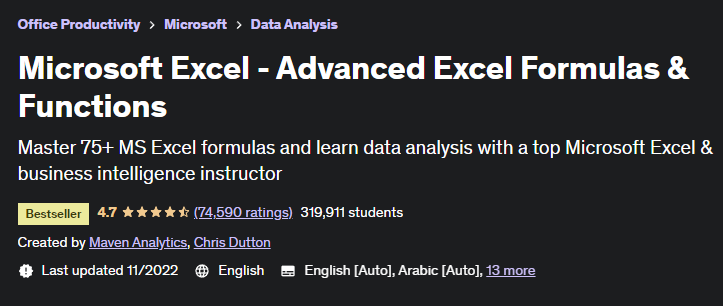
Su objetivo es proporcionar a los usuarios los conocimientos y habilidades necesarios para evaluar y trabajar con conjuntos de datos masivos, realizar gráficos y diagramas y detectar tendencias en los datos.
Además, este curso enseña a los alumnos a utilizar las fórmulas y funciones de Excel y a incorporar otras fuentes de datos.
#2. Análisis de datos con Excel: Edx
El cursoAnalyzing Data with Excel de Edx presenta el análisis de datos utilizando Microsoft Excel. Abarca una amplia gama de temas, como la elaboración de gráficos, tablas y fórmulas y el filtrado, la clasificación y la combinación de datos.
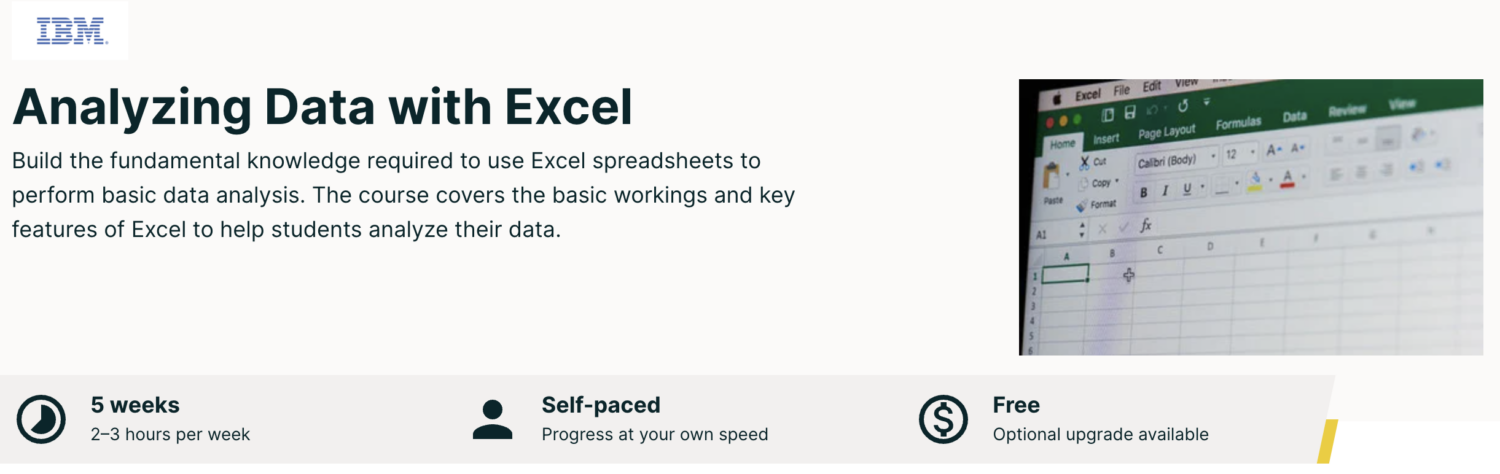
Proporciona un curso de cinco semanas a su propio ritmo para ayudar a los analistas de datos a aprender y utilizar la herramienta más potente de Excel para el análisis diario.
Este curso pretende proporcionarle los conocimientos y habilidades necesarios para utilizar Excel en trabajos de análisis y desarrollo de datos esenciales a intermedios.
Este curso es un buen punto de partida para las personas que deseen aprender más sobre el análisis de datos.
#3. TakeLessons de Microsoft
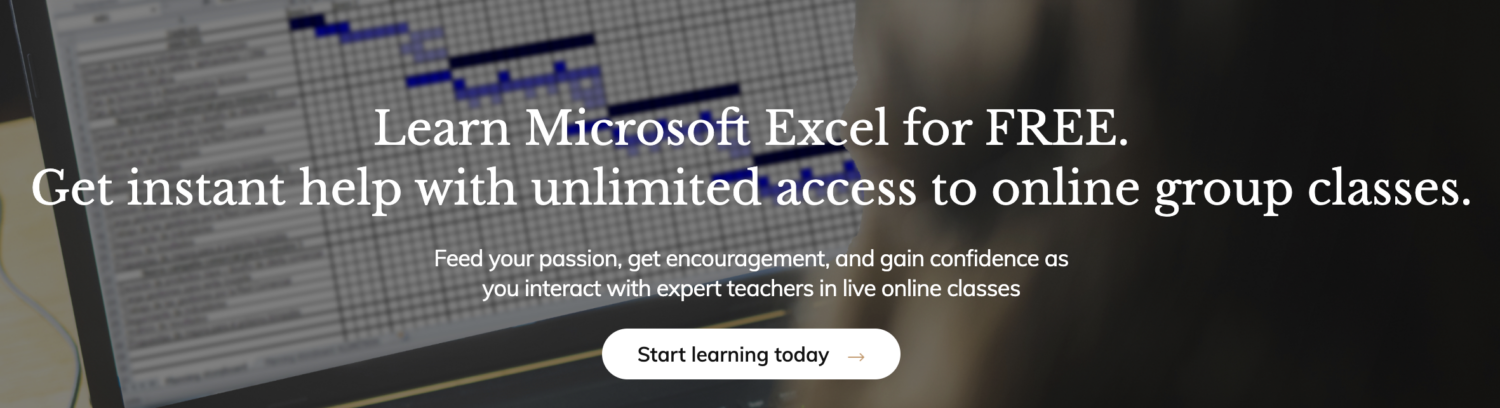
Si busca clases en grupo gratuitas en línea, TakeLessons le ofrece esta plataforma.
#4. Simplilearn
Si está buscando un curso gratuito sobre Análisis de Datos utilizando Microsoft Excel, entonces el curso de Análisis de Datos de Simplilearn le proporcionará los conocimientos suficientes.
Palabras finales
Microsoft Excel es una de las herramientas más eficaces para el análisis de datos y la inteligencia empresarial. Puede utilizarse para examinar datos de cualquier forma posible gracias a sus amplias características.
La gran versatilidad de Excel, como se puede ver en las funciones anteriores, permite a los usuarios generar rápidamente cuadros, tablas y gráficos que pueden utilizarse para evaluar tendencias, encontrar correlaciones y sacar conclusiones que revelen información reveladora.
A continuación, puede consultar consejos y trucos de Excel que le salvarán la vida.

